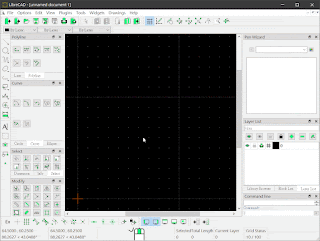工人寺
autocad圖面縮放中心不在滑鼠指標上
AUTOLISP 選取圖元取其串列
2024/10/26修改
Windows 11 專業版 23H2BricsCAD V21
Godot GDScript 剪刀石頭布
Windows 10 專業版 21H1
Godot v3.4.4.stable.official [419e713a2]
LibreCAD 指令 空白鍵
Librecad Unicode常用符號及查詢
2021/10/07修改
Windows 10 專業版 21H1
LibreCAD 2.2.0-rc2
MText及Text指令視窗左下角提供的插入符號
| Symbol | Unicode | |||||
|---|---|---|---|---|---|---|
| Diameter | ( | ⌀ | ) | U+2300 | ||
| Degree | ( | ° | ) | U+00B0 | ||
| Plus / Minus | ( | ± | ) | U+00B1 | ||
| At | ( | @ | ) | U+0040 | ||
| Hash | ( | # | ) | U+0023 | ||
| Dollar | ( | $ | ) | U+0024 | ||
| Copyright | ( | © | ) | U+00A9 | ||
| Registered | ( | ® | ) | U+00AE | ||
| Paragraph | ( | § | ) | U+00A7 | ||
| Pi | ( | π | ) | U+03C0 | ||
| Pound | ( | £ | ) | U+00A3 | ||
| Yen | ( | ¥ | ) | U+00A5 | ||
| Times | ( | × | ) | U+00D7 | ||
| Division | ( | ÷ | ) | U+00F7 | ||
LibreCAD 中文字型
2021/10/07修改
Windows 10 專業版 21H1
LibreCAD 2.2.0-rc2
 |
| unicode字型僅能顯示部分中文字體 |
 |
| wqy-unicode字型能顯示較複雜中文字體 |
 |
| 透過下拉選單插入不同的unicode字元 |
LibreCAD 畫線
2021/09/20修改
Windows 10 專業版 21H1
LibreCAD 2.2.0-rc2
隨意畫線
首先先來隨意畫一條線吧,熟悉一下操作流程
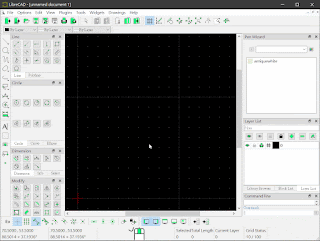 |
| 兩點畫線 |
這邊我使用工具列(Toolbars)>線(Line)>兩點(2 Points)按鈕來啟動指令,然後在繪圖窗(Drawing window)內點擊滑鼠左鍵(第一點)作為線段起點,移動一段距離後點擊滑鼠左鍵(第二點)作為線段終點,之後點擊滑鼠右鍵結束本線段的繪製,再按下一次滑鼠右鍵結束本指令。
當然你也可以透過停靠工具窗的按鈕[下圖A],或是透過輸入指令l或li或line後按下Enter[下圖C],另外Menu>Tools>Line>2 Points[下圖B]也可啟動指令。
 |
| 相同指令的不同位置 |
座標畫線
接下來條件嚴格一點,我想在座標(10,10)的位置繪製一條長10單位的水平線。這次我使用線(line)停靠工具窗的兩點(2 Points)按鈕來啟動指令,由於需要在特定的位置繪製指定線條,於是輸入 10,10(第一點),接下來輸入 20,10(第二點),最後按下ESC來結束本線段的繪製,再按下ESC結束本指令。
*如果輸入 10,10命令列上方的文字沒有由黑轉藍(或輸入欄位沒有輸入值)時,可以按下Ctrl+M,或是直接以滑鼠點擊命令列欄位。
 |
| 輸入座標 |
上述是以(0,0)為原點的絕對座標方式定義線段頭尾兩點的座標位置,另一個方式是以相對座標的方式來定義第二點,其格式為[@]X,Y,@為相對座標的前綴符號。(20,10)的座標對於(10,10)的座標來說,相對關係是(20-10,10-10)=(10,0),故上述的第二點也可輸入 @10,0。
相對座標也可以距離及角度來定義相對關係,其格式為[@]距離<角度,<為角度的前綴符號,角度在正X方向為0;正Y方向為9;負X方向為18;負Y方向為270。同上述@10,0來說,也可以輸入@10<0。
抓點畫線
現在我們繼續在10單位長的水平線基礎上,繪製一個直角三角形。直接鍵入l指令,點擊左下角抓端點(snap on Endpoint)圖示,滑鼠指標靠近既有線段兩端時會被吸附至端點,此時以滑鼠右鍵點擊既有線段右側端點,接著輸入@10<90繪製第二點,最後直接在抓取既有線段的左側端點以完成直角三角形。
 |
| 善用抓點減少輸入時間及提升準確度 |
有時抓點功能開啟後吸附範圍太大造成無法在端點附近正常繪圖,可開啟Free Snap減少吸附範圍。
抓點時可透過空白鍵切換Free Snap功能,此功能預設關閉,若要開啟請參考: